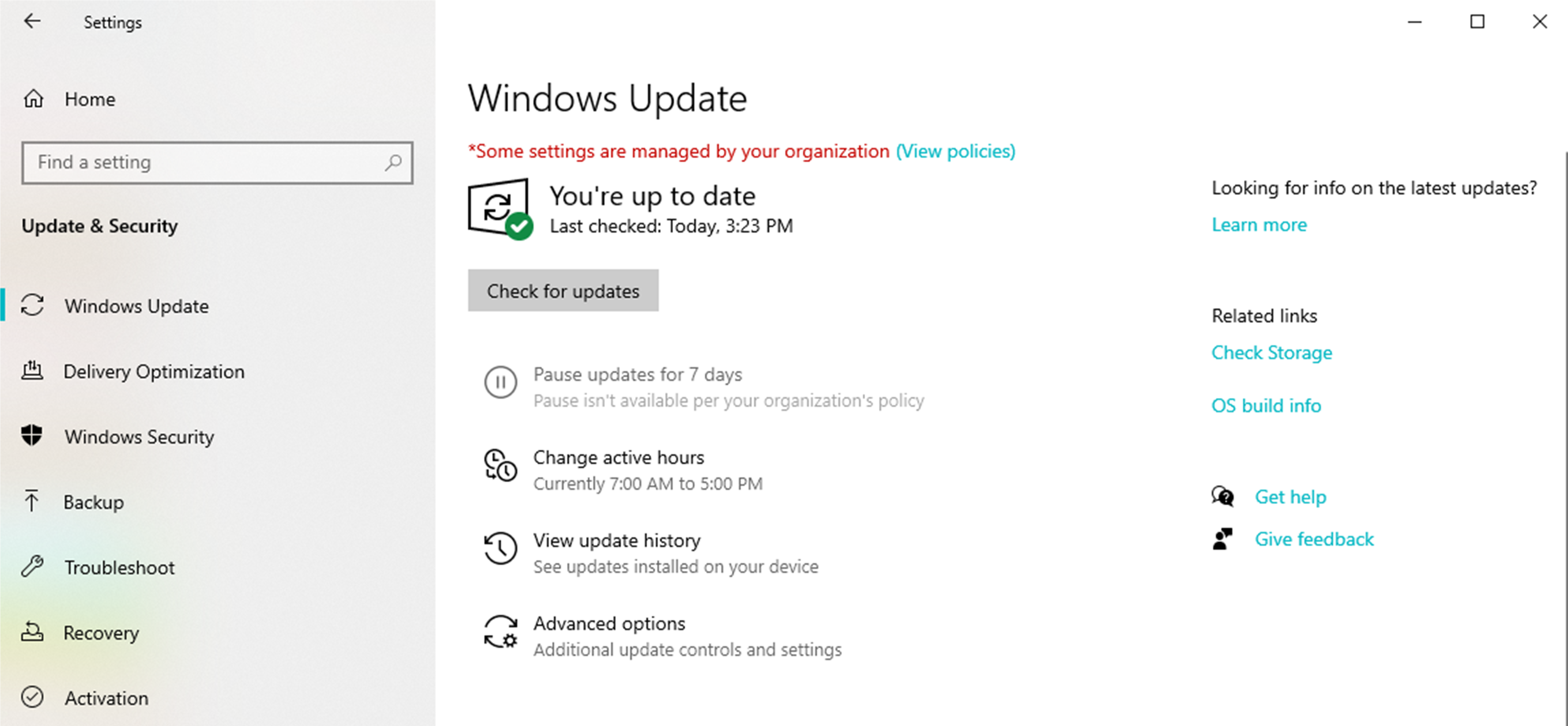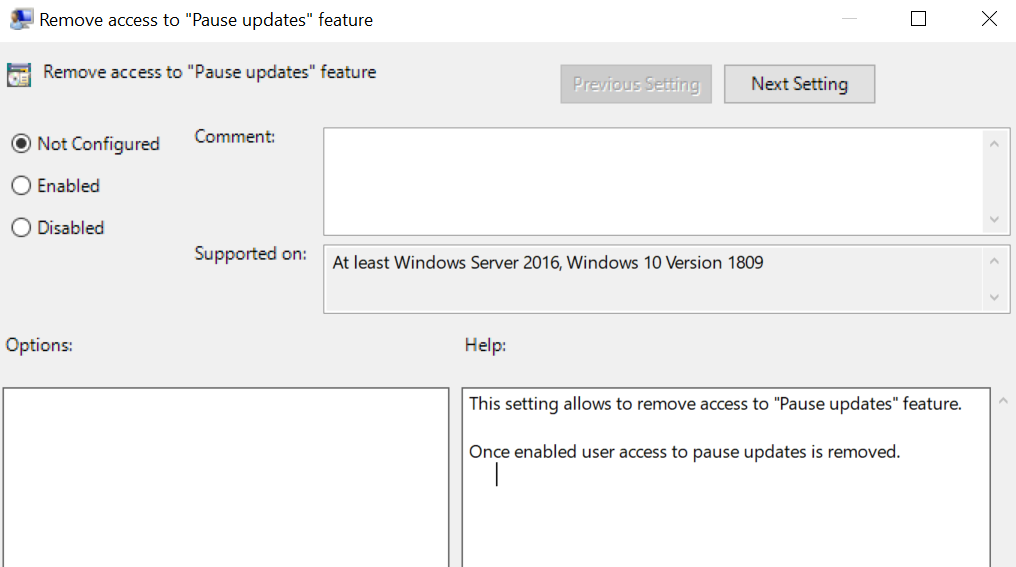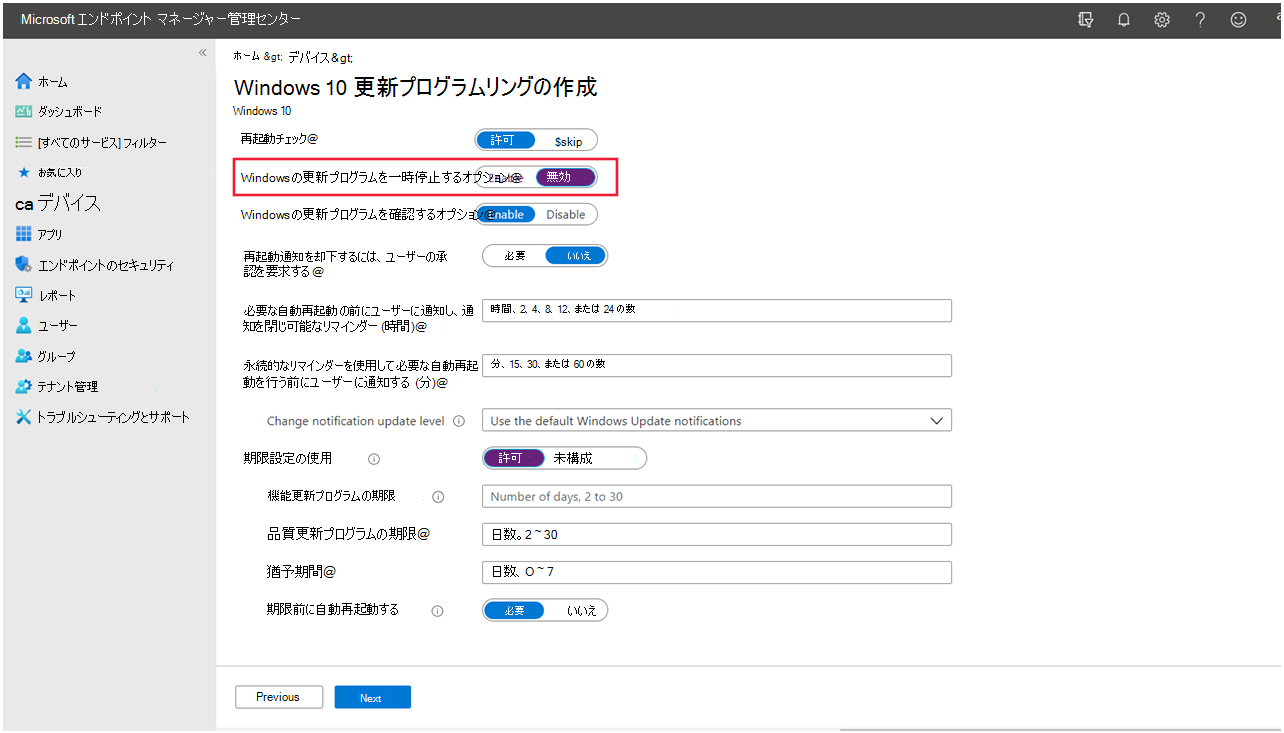更新プログラムを受信した後でユーザー エクスペリエンスを制御する
更新プロセスが日常業務に悪影響を与えると、ユーザーが更新プロセスにイライラさせられる場合があります。 ユーザーが、毎回の更新において肯定的なエクスペリエンスを得られるようにする必要があります。 ユーザーが更新プログラムをいつインストールするかを決定できるように、ユーザーに提供するオプションを制御できます。 ユーザーに更新の一時停止、自動再起動のアクティブ時間の指定、接続を使用した更新のダウンロードを許可するかどうかを選択できます。
この単元では、ユーザーのデバイスで更新プログラムを受信した後に、ユーザー エクスペリエンスを制御する方法について学習します。
Windows Update の設定ページを制御する
ユーザーは、「Windows Update の設定」ページにて、アクティブな時間を制御したり、更新履歴を表示したりすることができます。 このページでユーザーが見ることのできるオプションを制御できます。
ユーザーの更新オプションを制御するために、次のコントロールを使用できます。
- 一時停止
- Windows 更新プログラムの機能へのアクセスを削除する
以下を構成すると、「Windows Update の設定」ページのユーザー グループ ポリシー コントロールに次のような影響があります。
- 自動再起動のアクティブな時間の範囲を指定する: これにより、Windows Update の設定ページからアクティブな時間を構成するユーザーの機能が削除されます。
- 「従量制ネットワーク経由でのダウンロードを自動的に許可する」を選択すると、「Windows を更新したときに、他の Microsoft 製品の更新を受信する」ことができなくなります。
グループ ポリシー: "更新の一時停止" 機能へのアクセスを削除する
「"更新の一時停止" 機能へのアクセスを削除する機能」のグループ ポリシー を使用して、ユーザーが更新を一時停止できないようにするには、次の操作を行います。
MDM を使用してユーザーが更新を一時停止できないようにする
または、Microsoft Intune で「Windows Update を一時停止するオプションを [無効] にする」に設定して、ユーザーが更新を一時停止できないようにすることもできます。
Microsoft からの推奨事項
ベスト エクスペリエンスを得るために、Microsoft は Windows Update の設定機能を使用するユーザーの機能を削除しないことをお勧めします。